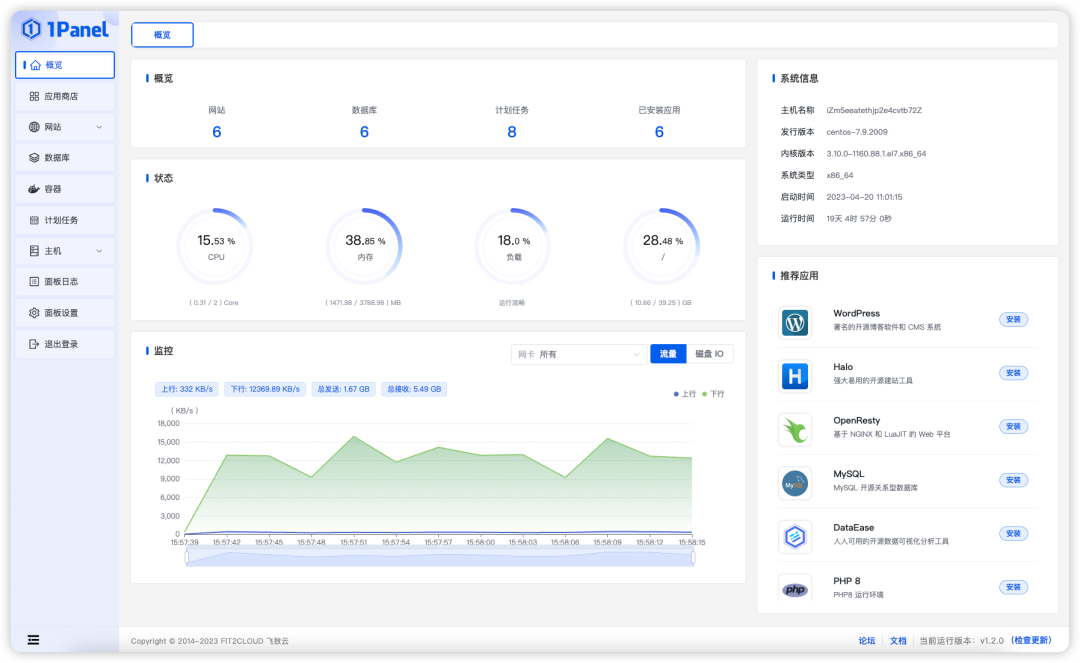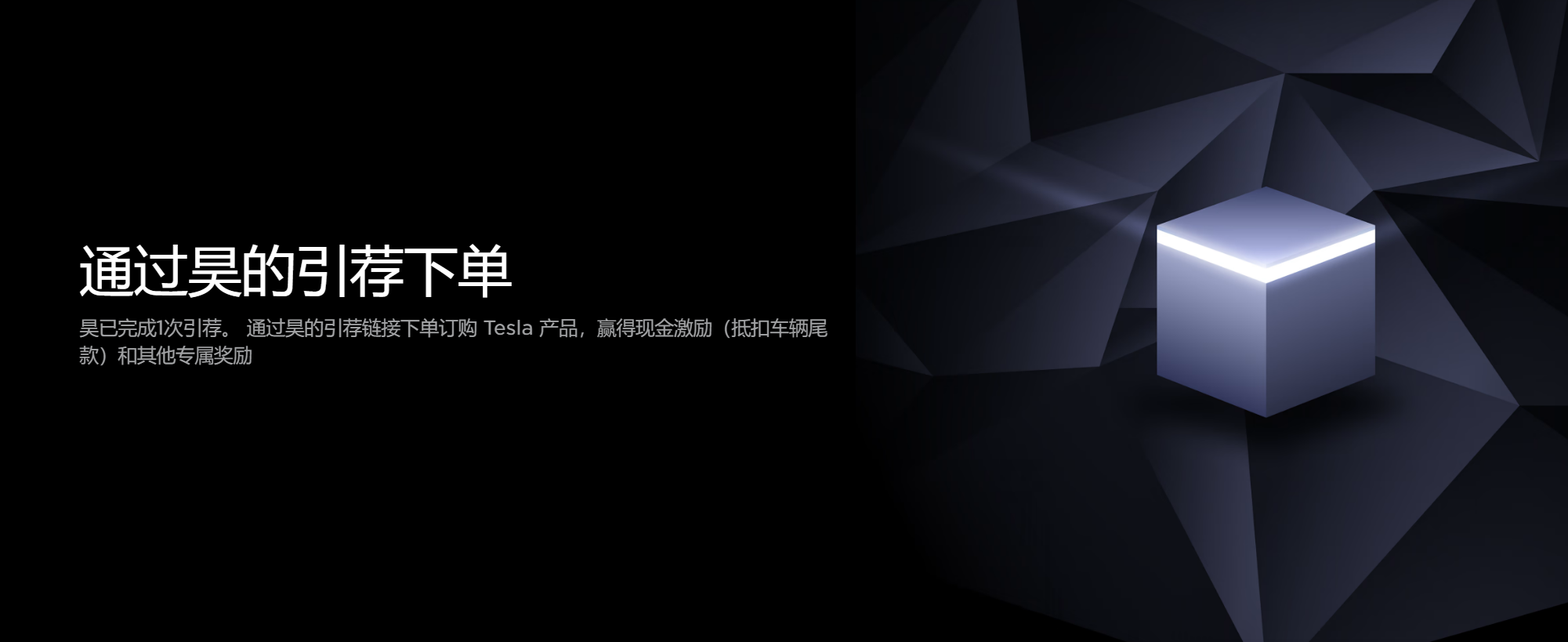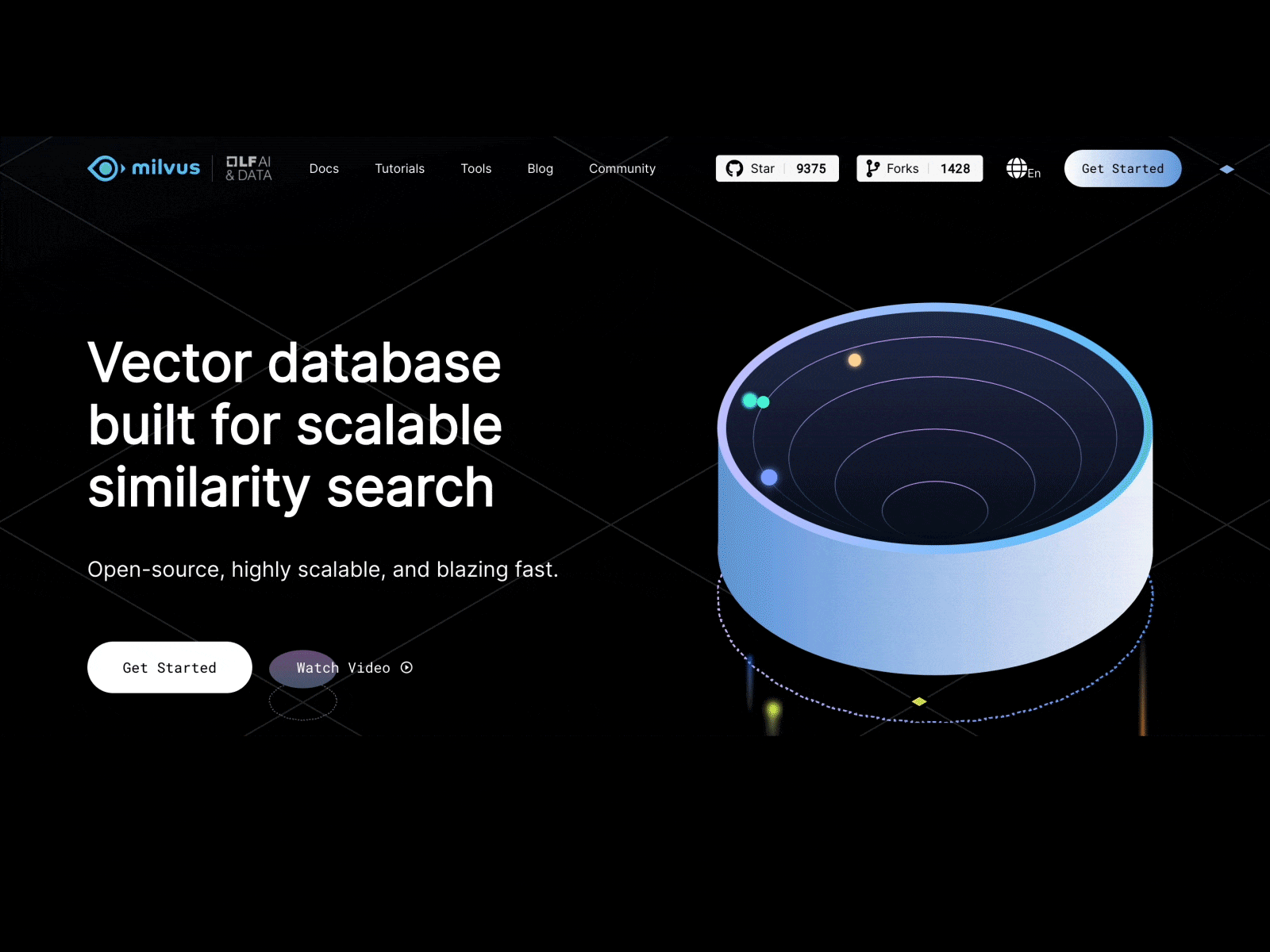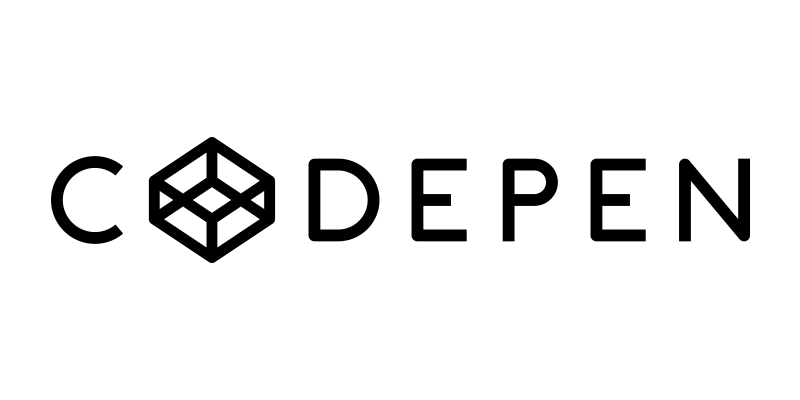小白如何10分钟搭建一个企业官网-(二)安装篇
创建你的代码仓库
引用站外地址
GitHub
开源社区,代码托管平台
进入Github首页 右上角 + -> New repository创建新的仓库


生成编程环境
引用站外地址
Gitpod
在线IDE开发环境
进入 Gitpod,生成工作空间

选择刚刚的代码仓库点击 continue

Autostart with these options for this repository.的选项的意思是,是不是这个代码仓库每次都用之前的这个配置进入编程环境
安装hexo
在所有准备工作完成后开始安装hexo
1 | #安装hexo |

到目前位置所有的文件已经齐全 但是你会发现代码编译器内没有出现一个文件

这是因为刚刚所有的操作都在web文件夹内
1 | #把文件夹下面的文件都拷贝下去 |
这样文件就过来了

有些文件是不需要提交到Github的,所以我们创建一个.gitignore文件

文件内容是
1 | .DS_Store |

这样左边需要提交的文件一下就变少了
使用主题
因为是企业网站,所以需要使用企业的开源主题
我们以Acorn主题为例子
1 | # 依次执行下面命令 |

然后找到 _config.yml文件,拉到最下面找到 theme: landscape改为 theme: acorn

推送代码
一次点击这里 一路点击yes

本文是原创文章,采用 CC BY-NC-ND 4.0 协议,完整转载请注明来自 Sola's Blog
评论